Ubuntu桌面環境設定及Ubuntu 20.04桌面
Ubuntu桌面環境設定是許多Ubuntu使用者關注的重要議題。在Ubuntu 20.04桌面版中,使用者可以依照自己的喜好和需求進行個人化設置,以獲得更好的使用體驗。本文將由php小編魚仔為大家介紹一些常用的Ubuntu桌面環境設定技巧和Ubuntu 20.04桌面的一些新特性,幫助大家更好地配置自己的Ubuntu桌面系統。無論是新手或老手,相信本文都能為您帶來一些實用的指導與建議。
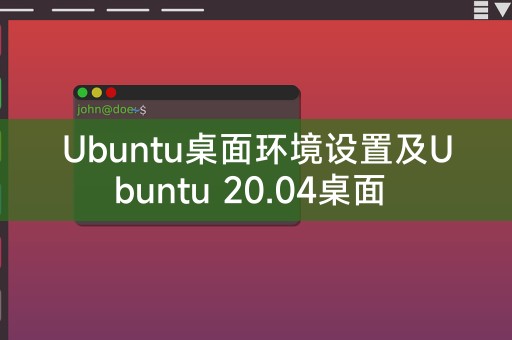
Ubuntu預設的桌面環境是GNOME,但使用者可以依照自己的喜好和需求選擇其他桌面環境,例如KDE、XFCE、MATE等,以下是設定Ubuntu桌面環境的步驟:
1. 開啟終端機:可使用Ctrl Alt T快速鍵開啟終端機。
2. 安裝新的桌面環境:使用下列指令之一安裝所需的桌面環境。
- KDE:sudo apt-get install kubuntu-desktop
- XFCE:sudo apt-get install xubuntu-desktop
- MATE:sudo apt-get install mate- desktop
3. 選擇預設桌面環境:安裝完成後,重新啟動電腦,並在登入介面選擇所安裝的桌面環境。
4. 自訂桌面環境:開啟桌面環境後,可以根據個人喜好進行自訂設置,例如變更桌布、調整面板位置、新增小工具等。
Ubuntu 20.04是一個長期支援版本,帶來了許多令人興奮的新功能和改進,以下是一些值得關注的Ubuntu 20.04桌面新功能:
1. 新的外觀:Ubuntu 20.04引入了全新的外觀,包括重新設計的圖標和主題,使整個桌面更加現代和美觀。
2. 改進的效能:Ubuntu 20.04透過最佳化資源管理和記憶體使用,提供了更快的啟動速度和更流暢的使用者體驗。
3. 強化的隱私和安全性:Ubuntu 20.04增加了許多隱私和安全功能,包括更好的應用程式權限管理和加密磁碟選項。
4. 更好的檔案管理:新的Nautilus檔案管理器提供了更多的功能和選項,使檔案管理更加方便和高效。
5. 改進的通知系統:Ubuntu 20.04的通知系統經過改進,提供了更好的通知管理和更多的個人化選項。
6. 更好的多螢幕支援:Ubuntu 20.04增加了對多螢幕設定和配置的改進,使多顯示器設定更加簡單和直觀。
希望本文對您了解Ubuntu桌面環境設定及Ubuntu 20.04桌面有所幫助,Ubuntu是一個功能強大且靈活的作業系統,可以根據個人需求進行自訂和配置,無論您是新手還是有經驗的Ubuntu用戶,都可以根據自己的喜好和需求來選擇和設定桌面環境,祝您在Ubuntu的世界中玩得愉快!
以上是Ubuntu桌面環境設定及Ubuntu 20.04桌面的詳細內容。更多資訊請關注PHP中文網其他相關文章!

熱AI工具

Undresser.AI Undress
人工智慧驅動的應用程序,用於創建逼真的裸體照片

AI Clothes Remover
用於從照片中去除衣服的線上人工智慧工具。

Undress AI Tool
免費脫衣圖片

Clothoff.io
AI脫衣器

Video Face Swap
使用我們完全免費的人工智慧換臉工具,輕鬆在任何影片中換臉!

熱門文章

熱工具

記事本++7.3.1
好用且免費的程式碼編輯器

SublimeText3漢化版
中文版,非常好用

禪工作室 13.0.1
強大的PHP整合開發環境

Dreamweaver CS6
視覺化網頁開發工具

SublimeText3 Mac版
神級程式碼編輯軟體(SublimeText3)
 vscode需要什麼電腦配置
Apr 15, 2025 pm 09:48 PM
vscode需要什麼電腦配置
Apr 15, 2025 pm 09:48 PM
VS Code 系統要求:操作系統:Windows 10 及以上、macOS 10.12 及以上、Linux 發行版處理器:最低 1.6 GHz,推薦 2.0 GHz 及以上內存:最低 512 MB,推薦 4 GB 及以上存儲空間:最低 250 MB,推薦 1 GB 及以上其他要求:穩定網絡連接,Xorg/Wayland(Linux)
 Linux體系結構:揭示5個基本組件
Apr 20, 2025 am 12:04 AM
Linux體系結構:揭示5個基本組件
Apr 20, 2025 am 12:04 AM
Linux系統的五個基本組件是:1.內核,2.系統庫,3.系統實用程序,4.圖形用戶界面,5.應用程序。內核管理硬件資源,系統庫提供預編譯函數,系統實用程序用於系統管理,GUI提供可視化交互,應用程序利用這些組件實現功能。
 notepad怎麼運行java代碼
Apr 16, 2025 pm 07:39 PM
notepad怎麼運行java代碼
Apr 16, 2025 pm 07:39 PM
雖然 Notepad 無法直接運行 Java 代碼,但可以通過借助其他工具實現:使用命令行編譯器 (javac) 編譯代碼,生成字節碼文件 (filename.class)。使用 Java 解釋器 (java) 解釋字節碼,執行代碼並輸出結果。
 vscode 無法安裝擴展
Apr 15, 2025 pm 07:18 PM
vscode 無法安裝擴展
Apr 15, 2025 pm 07:18 PM
VS Code擴展安裝失敗的原因可能包括:網絡不穩定、權限不足、系統兼容性問題、VS Code版本過舊、殺毒軟件或防火牆干擾。通過檢查網絡連接、權限、日誌文件、更新VS Code、禁用安全軟件以及重啟VS Code或計算機,可以逐步排查和解決問題。
 vscode終端使用教程
Apr 15, 2025 pm 10:09 PM
vscode終端使用教程
Apr 15, 2025 pm 10:09 PM
vscode 內置終端是一個開發工具,允許在編輯器內運行命令和腳本,以簡化開發流程。如何使用 vscode 終端:通過快捷鍵 (Ctrl/Cmd ) 打開終端。輸入命令或運行腳本。使用熱鍵 (如 Ctrl L 清除終端)。更改工作目錄 (如 cd 命令)。高級功能包括調試模式、代碼片段自動補全和交互式命令歷史。
 git怎麼查看倉庫地址
Apr 17, 2025 pm 01:54 PM
git怎麼查看倉庫地址
Apr 17, 2025 pm 01:54 PM
要查看 Git 倉庫地址,請執行以下步驟:1. 打開命令行並導航到倉庫目錄;2. 運行 "git remote -v" 命令;3. 查看輸出中的倉庫名稱及其相應的地址。
 vscode在哪寫代碼
Apr 15, 2025 pm 09:54 PM
vscode在哪寫代碼
Apr 15, 2025 pm 09:54 PM
在 Visual Studio Code(VSCode)中編寫代碼簡單易行,只需安裝 VSCode、創建項目、選擇語言、創建文件、編寫代碼、保存並運行即可。 VSCode 的優點包括跨平台、免費開源、強大功能、擴展豐富,以及輕量快速。
 vscode 可以用於 mac 嗎
Apr 15, 2025 pm 07:36 PM
vscode 可以用於 mac 嗎
Apr 15, 2025 pm 07:36 PM
VS Code 可以在 Mac 上使用。它具有強大的擴展功能、Git 集成、終端和調試器,同時還提供了豐富的設置選項。但是,對於特別大型項目或專業性較強的開發,VS Code 可能會有性能或功能限制。






